Su herramienta de recuperación de datos de iPhone de confianza
Escaneo gratuito y vista previa selectiva de más de 25 tipos de datos como mensajes, fotos y WhatsApp. No hay datos sobrescritos: recupere solo lo que necesita.
Escaneo gratuito y vista previa selectiva de más de 25 tipos de datos como mensajes, fotos y WhatsApp. No hay datos sobrescritos: recupere solo lo que necesita.
Aprende cómo pasar fotos a iCloud con esta guía completa. Descubre 7 métodos efectivos para transferir tus fotos desde iPhone, PC, Mac y más.
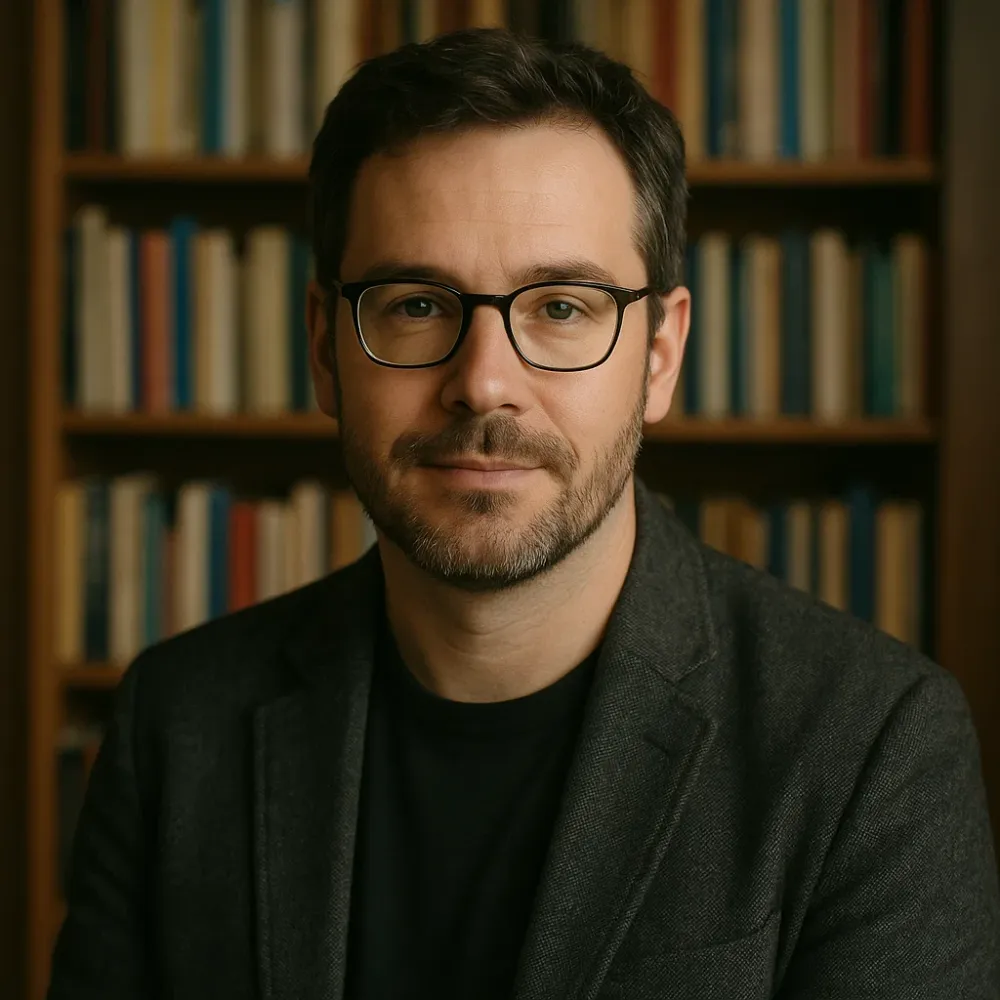
Alejandro Martínez 22/07/2025
COMPARTIR ESTO



Gbyte recupera cualquier dato que hayas perdido. Fácil y rápido.
100% seguro. Sus datos siempre permanecen privados.
Aprende cómo pasar fotos a iCloud con esta guía completa. Descubre 7 métodos efectivos para transferir tus fotos desde iPhone, PC, Mac y más.
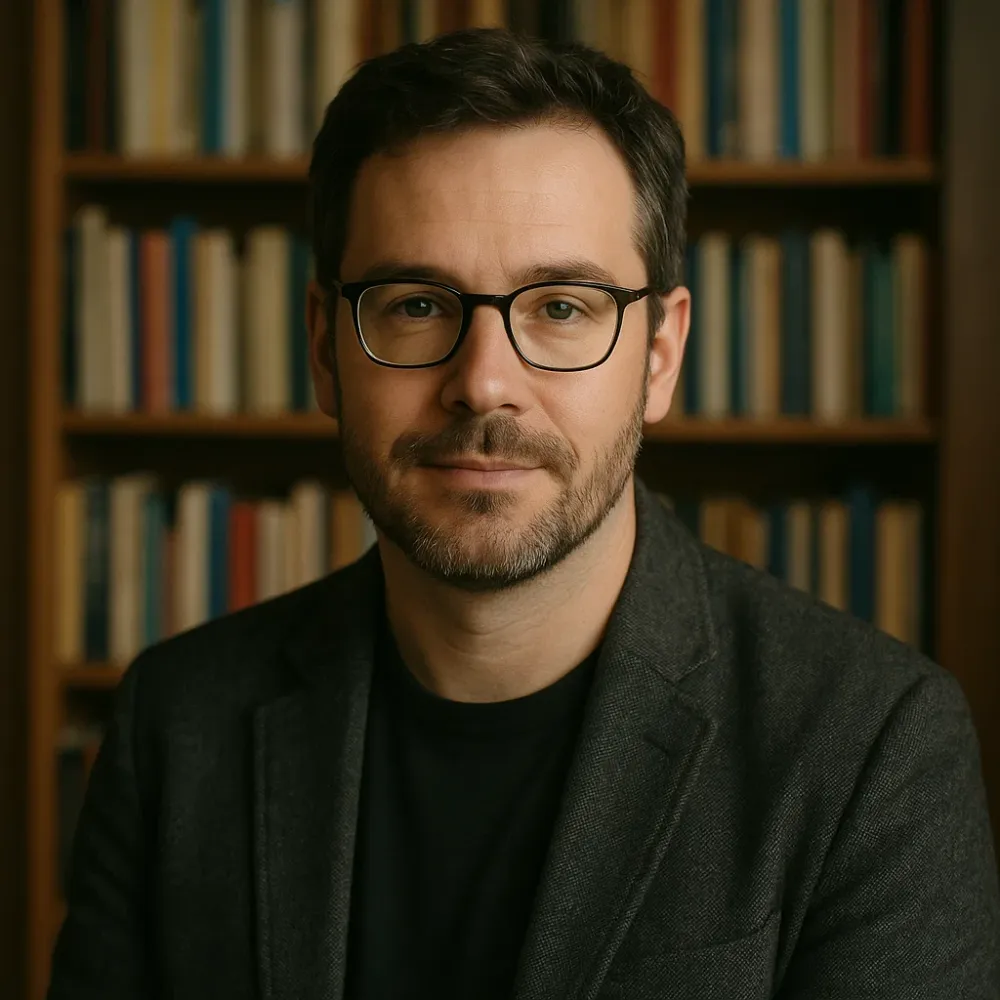
Alejandro Martínez 22/07/2025
COMPARTIR ESTO



¿Te preguntas cómo pasar fotos a iCloud para liberar espacio en tu dispositivo o tener tus recuerdos seguros en la nube? iCloud es una herramienta poderosa para almacenar y sincronizar tus fotos entre todos tus dispositivos Apple.
En este artículo, exploraremos 7 métodos efectivos para transferir tus fotos a iCloud, desde configuraciones automáticas hasta soluciones manuales y avanzadas.
Método | Requisitos necesarios | Ideal para |
1. Activar Fotos en iCloud en iPhone | Tener un iPhone con iOS 8 o superior, conexión Wi-Fi estable, espacio suficiente en iCloud | Usuarios de iPhone que desean sincronizar fotos automáticamente |
2. Subir fotos manualmente desde PC o Mac | Tener un PC con Windows o una Mac, conexión a Internet, acceso a iCloud en el navegador | Usuarios que prefieren seleccionar y subir fotos manualmente |
3. Usar iCloud.com para subir fotos | Tener acceso a un navegador web, conexión a Internet, cuenta de iCloud activa | Usuarios que no desean instalar aplicaciones adicionales |
4. Transferir fotos desde Google Fotos a iCloud | Tener cuenta en Google Fotos, acceso a Internet, espacio suficiente en iCloud | Usuarios que desean migrar fotos desde Google Fotos |
5. Recuperar fotos eliminadas con Gbyte Recovery | Tener la aplicación Gbyte Recovery instalada, conexión a Internet, cuenta de iCloud activa | Usuarios que han perdido fotos y desean recuperarlas |
6. Crear álbumes compartidos para ahorrar espacio | Tener cuenta de iCloud, conexión a Internet, fotos que compartir | Usuarios que desean compartir fotos sin ocupar espacio adicional |
7. Usar aplicaciones de terceros para transferir fotos | Tener la aplicación instalada, conexión a Internet, cuenta de iCloud activa | Usuarios que prefieren utilizar aplicaciones de terceros para gestionar fotos |
Esta es la forma más sencilla y automática de asegurarte de que todas tus fotos se suban a iCloud sin tener que hacer nada manualmente. Una vez activado, cualquier foto o video que tomes se sincronizará automáticamente con iCloud y estará disponible en todos tus dispositivos Apple.
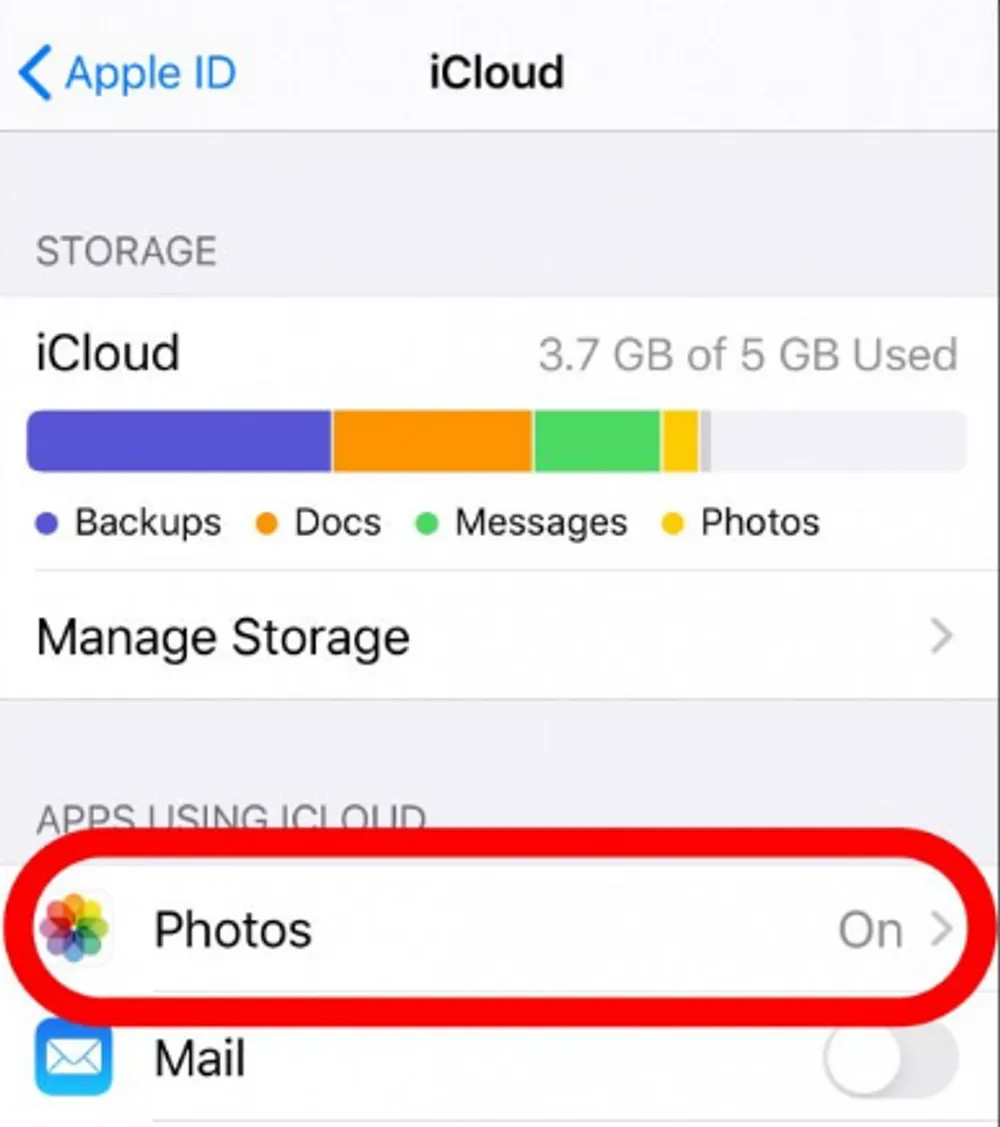
Abre la app de Ajustes en tu iPhone.
Toca tu nombre en la parte superior para acceder a tu cuenta de Apple ID.
Selecciona iCloud.
Toca Fotos.
Activa la opción Fotos en iCloud.
Con esto, tus fotos se cargarán automáticamente a iCloud la próxima vez que tu iPhone esté conectado a Wi-Fi y tenga suficiente batería.
Consideraciones importantes
Espacio en iCloud: Apple ofrece 5 GB de almacenamiento gratuito en iCloud. Si tienes muchas fotos o videos, es posible que necesites adquirir más espacio mediante un plan de iCloud+.
Sincronización: Ten en cuenta que si eliminas una foto de tu iPhone, también se eliminará de iCloud y de todos los dispositivos sincronizados.
Conexión a Internet: La sincronización de fotos requiere una conexión Wi-Fi estable.
Conéctate a Wi-Fi: Asegúrate de estar conectado a una red Wi-Fi para evitar el consumo de datos móviles.
Mantén suficiente batería: Es recomendable que tu iPhone tenga al menos un 50% de batería o esté conectado a la corriente durante la sincronización.
Revisa el espacio en iCloud: Ve a Ajustes > [tu nombre] > iCloud > Administrar almacenamiento para verificar cuánto espacio tienes disponible.
Si prefieres seleccionar qué fotos subir a iCloud, puedes hacerlo manualmente desde tu computadora.
Una computadora con acceso a Internet.
Una cuenta de iCloud activa.
Fotos que deseas subir, almacenadas en tu computadora.
1. Instalar iCloud para Windows: Descarga e instala la aplicación desde el sitio oficial de Apple.
2. Iniciar sesión: Abre la aplicación iCloud e ingresa con tu ID de Apple.
3. Activar Fotos: Marca la casilla junto a Fotos y haz clic en Aplicar.
4. Acceder a la carpeta de fotos: Abre el Explorador de archivos y verás una nueva carpeta llamada Fotos de iCloud.
5. Subir fotos: Copia las fotos que deseas subir y pégalas en la carpeta Subidas dentro de Fotos de iCloud.
6. Sincronización: Las fotos se cargarán automáticamente a iCloud y estarán disponibles en todos tus dispositivos Apple.
Abrir la aplicación Fotos: Haz clic en el ícono de Fotos en tu Dock o en la carpeta de aplicaciones.
Preferencias de Fotos: En la barra de menú, selecciona Fotos > Preferencias.
Activar Fotos en iCloud: Haz clic en la pestaña iCloud y marca la casilla Fotos en iCloud.
Importar fotos: Haz clic en Archivo > Importar y selecciona las fotos que deseas subir desde tu computadora.
Sincronización: Las fotos se cargarán automáticamente a iCloud y estarán disponibles en todos tus dispositivos Apple.
Control total: Puedes elegir exactamente qué fotos subir.
Sincronización automática: Una vez subidas, las fotos estarán disponibles en todos tus dispositivos Apple.
Acceso desde cualquier lugar: Puedes ver tus fotos desde cualquier navegador web accediendo a iCloud.com.
Consideraciones
Espacio en iCloud: Recuerda que iCloud ofrece 5 GB de almacenamiento gratuito. Si tienes muchas fotos o videos, es posible que necesites adquirir más espacio mediante un plan de iCloud+.
Conexión a Internet: Asegúrate de tener una conexión estable para evitar interrupciones durante la carga.
Organización: Si subes muchas fotos, considera organizarlas en álbumes dentro de iCloud para facilitar su acceso.
Si no tienes acceso a una aplicación específica, puedes usar el navegador para subir fotos a iCloud.
Abre tu navegador y ve a icloud.com.
Inicia sesión con tu ID de Apple.
Haz clic en Fotos.
Pulsa el icono de cargar (una nube con una flecha hacia arriba).
Selecciona las fotos que deseas subir desde tu computadora.
Si has estado usando Google Fotos y deseas transferir tus imágenes a iCloud, Apple ofrece una herramienta para facilitar este proceso.
Ve a Google Takeout.
Selecciona Google Fotos.
Elige Apple - iCloud Photos como destino.
Inicia sesión con tu ID de Apple y autoriza la transferencia.
Espera a que el proceso se complete; puede tardar desde varias horas hasta unos días, dependiendo de la cantidad de fotos.
Nota
Las fotos transferidas aparecerán en un álbum llamado Importado desde Google en la aplicación Fotos de iCloud.
Si has perdido fotos importantes y no tienes una copia de seguridad, Gbyte Recovery puede ayudarte a recuperarlas directamente desde tu cuenta de iCloud.

Descarga e instala Gbyte Recovery en tu computadora (disponible para Windows y macOS).
Abre la aplicación y selecciona Fotos como tipo de archivo.
Inicia sesión con tu ID de Apple.
Ejecuta un escaneo profundo para buscar fotos eliminadas.
Previsualiza y guarda las fotos recuperadas en tu computadora.
Ventajas:
No requiere conexión USB.
Recupera fotos eliminadas incluso sin copia de seguridad.
Mantiene la calidad original y la privacidad.
Si deseas compartir fotos sin ocupar espacio adicional en iCloud, puedes usar los álbumes compartidos.
Abre la aplicación Fotos en tu dispositivo.
Ve a la pestaña Álbumes.
Pulsa el botón + y selecciona Nuevo álbum compartido.
Asigna un nombre al álbum y selecciona las personas con las que deseas compartirlo.
Añade las fotos que deseas compartir y pulsa Publicar.
Nota
Las fotos en álbumes compartidos no cuentan para el almacenamiento de iCloud y pueden ser vistas por todos los miembros del álbum.
Existen aplicaciones como MobileTrans que facilitan la transferencia de fotos entre dispositivos y servicios en la nube.
Descarga e instala MobileTrans en tu computadora.
Conecta tu dispositivo iOS a la computadora.
Selecciona la opción Transferir al ordenador.
Elige las fotos que deseas transferir.
Una vez transferidas al PC, sube las fotos a iCloud usando iCloud.com o la aplicación Fotos.
Saber cómo pasar fotos a iCloud es esencial para mantener tus recuerdos seguros y accesibles desde cualquier dispositivo. Ya sea que prefieras una solución automática, manual o profesional, existen múltiples métodos adaptados a tus necesidades. Desde activar Fotos en iCloud hasta utilizar herramientas como Gbyte Recovery, tienes a tu disposición diversas opciones para gestionar y proteger tus fotos en la nube.
Recuerda siempre verificar el espacio disponible en tu cuenta de iCloud y realizar copias de seguridad periódicas para evitar la pérdida de datos importantes.